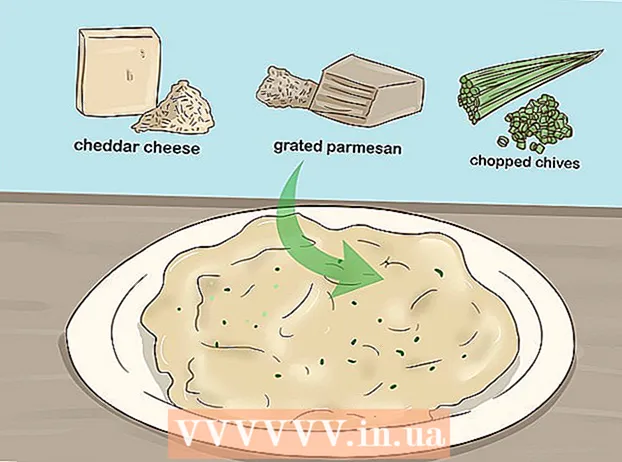Автор:
Gregory Harris
Дата Створення:
7 Квітень 2021
Дата Оновлення:
1 Липня 2024

Зміст
З цієї статті ви дізнаєтеся, як зробити знімок екрана Android-пристрої. Це можна зробити на будь-якому Android-смартфоні за допомогою комбінації апаратних кнопок, хоча на деяких смартфонах Samsung Galaxy потрібно натиснути іншу комбінацію.
кроки
 1 Перейдіть на екрані потрібний контент, знімок якого хочете зробити. Наприклад, відкрийте зображення, повідомлення, веб-сторінку тощо.
1 Перейдіть на екрані потрібний контент, знімок якого хочете зробити. Наприклад, відкрийте зображення, повідомлення, веб-сторінку тощо.  2 Спробуйте натиснути на опцію «Скріншот». Вона є в меню швидких налаштувань на деяких Android-смартфонах:
2 Спробуйте натиснути на опцію «Скріншот». Вона є в меню швидких налаштувань на деяких Android-смартфонах: - Двома пальцями проведіть по екрану зверху вниз.
- У меню, натисніть «Скріншот» або «Захоплення».
- Коли екран блимне, буде зроблений скріншот.
 3 Натисніть і утримуйте комбінацію кнопок. На більшості Android-смартфонів необхідно натиснути одночасно кнопки включення / виключення і зменшення гучності і утримувати їх деякий час, щоб зробити знімок екрана. На смартфонах Samsung Galaxy S7 і ранніх моделях натисніть на кнопки включення / виключення та «Додому», а на S8 і нових моделях - на кнопки включення / виключення і зменшення гучності.
3 Натисніть і утримуйте комбінацію кнопок. На більшості Android-смартфонів необхідно натиснути одночасно кнопки включення / виключення і зменшення гучності і утримувати їх деякий час, щоб зробити знімок екрана. На смартфонах Samsung Galaxy S7 і ранніх моделях натисніть на кнопки включення / виключення та «Додому», а на S8 і нових моделях - на кнопки включення / виключення і зменшення гучності. - Коли екран блимне, буде зроблений скріншот.
 4 Проведіть по екрану зверху вниз. Відкриється панель повідомлень.
4 Проведіть по екрану зверху вниз. Відкриється панель повідомлень.  5 торкніться сповіщення Зроблений знімок екрана . Відкриється знімок екрана.
5 торкніться сповіщення Зроблений знімок екрана . Відкриється знімок екрана. - Скріншот буде занесений до довідника для перегляду фотографій, наприклад, в Галереї, Google Фото або Samsung Фото, або в альбомі «Скріншоти».
- Якщо знімок екрана не відображається на панелі повідомлень, запустіть додаток «Фото» на Android, натисніть на альбом «Скріншоти» і торкніться знімка екрана, щоб переглянути його.
 6 Поділіться скріншотом. Щоб поділитися знімком екрана з іншою людиною через додаток «Повідомлення» або щоб опублікувати знімок екрана в соціальних мережах, зробіть наступне:
6 Поділіться скріншотом. Щоб поділитися знімком екрана з іншою людиною через додаток «Повідомлення» або щоб опублікувати знімок екрана в соціальних мережах, зробіть наступне: - Виберіть «Поділитися»
 в нижній частині екрана.
в нижній частині екрана. - Виберіть соотевтсвующее додаток (наприклад, «Повідомлення»).
- Якщо вибрати соціальну мережу, в якій ви ще не авторизувалися, вам буде запропоновано спочатку ввести свої облікові дані.
- Введіть текст опису скриншота (якщо хочете).
- Натисніть «Відправити» або «Опублікувати».
- Виберіть «Поділитися»
Поради
- Скріншот можна зробити за допомогою Google Асистента. Для цього скажіть «Окей, Гугл, зроби знімок екрана» і не торкайтеся екрана протягом декількох секунд.
- Якщо Google Асистент відключений, увімкніть її. Для цього утримуйте кнопку «Додому», натисніть кнопку панелі додатків, торкніться «Налаштування»> «Смартфон», а потім натисніть на білий повзунок у «Google Асистент».
попередження
- Якщо апаратні кнопки пристрою не працюють, зробити знімок екрана можна тільки за допомогою Google Асистента або опції «Скріншот» / «Захоплення».